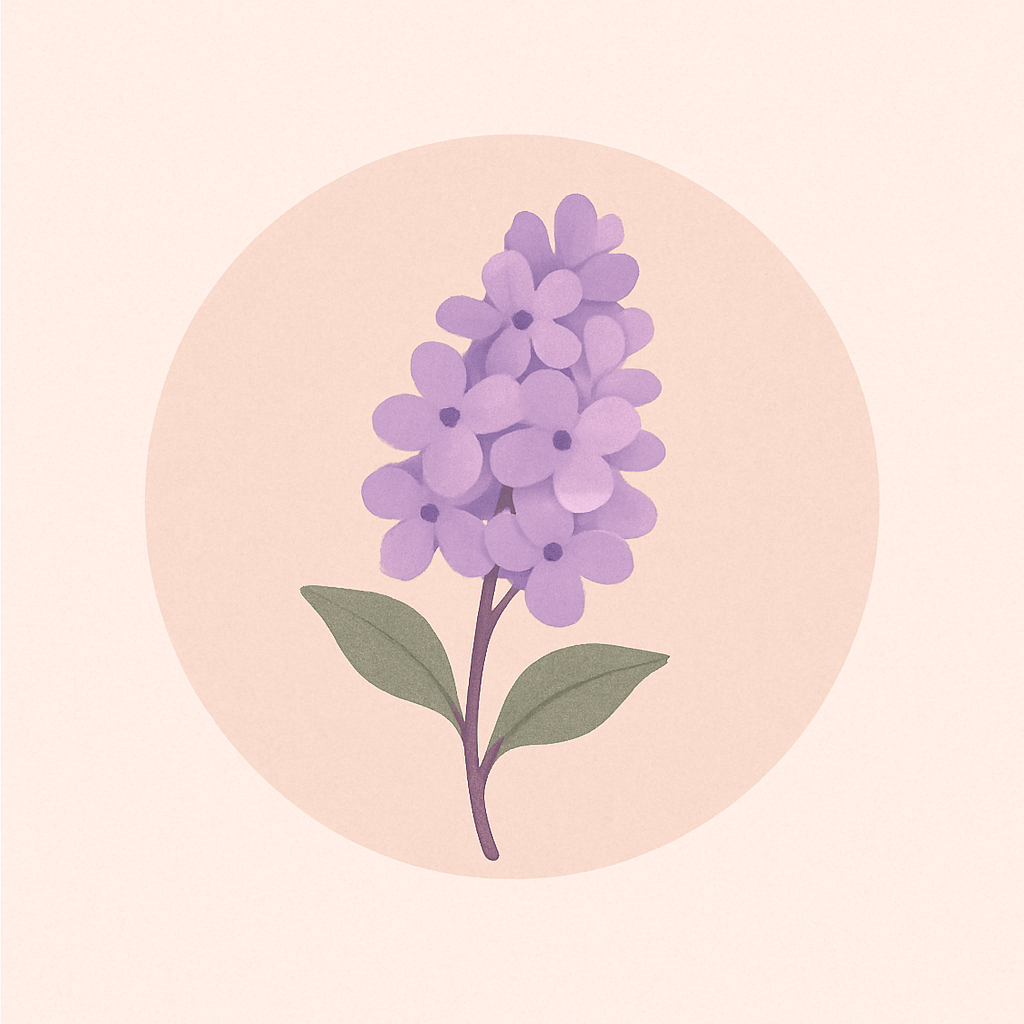리틀블룸
유튜브 자동번역 한국어 안 뜸? 모바일·PC 설정법 총정리 본문
유튜브 자동번역에서 한국어 자막이 안 나올 때, 모바일과 PC에서 문제를 해결하는 방법을 완벽 정리했습니다.
설정법, 원인 분석, 해결 체크리스트까지 SEO 최적화된 가이드를 지금 확인하세요.

목차
- 유튜브 자동번역 한국어 오류, 왜 발생할까?
- 모바일에서 자동번역 자막 설정법 (Android & iOS)
- PC에서 자동번역 자막 설정법 (Chrome & 유튜브 웹)
- 자막이 안 나올 때 점검해야 할 핵심 포인트
- 크롬의 실시간 자막 기능 보조 활용법
- 마무리 요약 및 해결 체크리스트
유튜브에서 외국어 영상 시청 시 자동번역 기능은 정말 유용합니다. 그런데 어느 날 갑자기 자동번역 한국어가 안 보이거나, 자막이 아예 뜨지 않는 문제를 경험한 적 있으신가요? 이 글은 그 문제의 원인을 명확히 짚고, 모바일과 PC 각각에서 정확하게 설정하는 방법을 하나씩 안내합니다.
에어팟 블루투스 노트북 연결 오류 및 문제 간단히 해결하는 방법 | 행복한 앙과장의 info.
에어팟과 노트북의 연결 오류로 고민 중이신가요? 블루투스 끊김, 소리 출력 문제, 지연 현상까지 한 번에 해결할 수 있는 단계별 실전 가이드를 제공합니다. 윈도우와 맥북 모두 지원합니다.
more-merrier.co.kr
카카오톡 PC버전 오류 및 실행 안됨 해결법: 9가지 완벽 가이드 | 행복한 앙과장의 info.
카카오톡 PC버전이 실행되지 않거나 오류가 발생하셨나요? 본 포스트에서는 원인 분석부터 빠른 해결 방법까지 상세히 안내합니다.
more-merrier.co.kr
왜 유튜브 자동번역 한국어가 안 뜨는 걸까?
문제의 원인을 알면 해결은 절반입니다. 실제 사용자들의 질문과 구글 포럼의 답변을 기반으로 다음과 같은 주요 원인을 정리했습니다:
- 영상에 자막(캡션) 자체가 없을 경우
- 자동번역은 원본 자막을 기반으로 작동합니다.
- 크리에이터가 자막을 제공하지 않으면 번역도 불가능합니다.
- 유튜브 시스템 번역 지원 언어 제한
- 유튜브 자동번역 기능은 모든 언어에 대해 항상 활성화되지 않습니다.
- 특히 한국어는 일부 국가/지역에서는 기본 제공이 안 될 수 있습니다.
- 앱 또는 브라우저 설정 문제
- 모바일 앱 캐시 오류나, 브라우저 쿠키 문제 등으로 자막 옵션이 누락될 수 있습니다.
- 로그인 상태와 국가 설정
- 계정의 기본 언어가 한국어가 아니거나 국가가 다르게 설정된 경우에도 문제 발생 가능성 있음.
모바일에서 유튜브 자동번역 한국어 설정하는 방법 (안드로이드 & iOS)
- 유튜브 앱 실행 → 영상 재생
- 우측 상단 ‘⁝’ 혹은 톱니바퀴(설정) 클릭
- ‘자막(Captions)’ 메뉴 선택
- ‘자동 번역’ 클릭 → ‘한국어’ 선택
주의: 만약 '자동 번역' 옵션이 안 보인다면, 먼저 '영어' 자막을 수동으로 선택한 뒤 다시 설정 메뉴에 들어가 보세요. 이후 자동번역 옵션이 활성화됩니다.
✔ 모바일 설정 팁
- 앱 캐시 초기화: 안드로이드의 경우 [설정 > 앱 > 유튜브 > 저장공간 > 캐시 삭제]를 통해 초기화 가능합니다.
- 유튜브 앱 최신 버전 유지: 오래된 버전에서는 번역 기능이 불안정할 수 있습니다.
PC에서 유튜브 자동번역 한국어 설정하는 법
- 유튜브 접속 후 영상 재생
- 우측 하단 톱니바퀴(설정 아이콘) 클릭
- ‘자막’ 클릭 후 → ‘자동 번역’ 클릭
- ‘한국어’ 선택
✔ PC 설정 팁
- 크롬 브라우저 자막 번역 기능도 확인: [설정 > 접근성 > 실시간 자막] 기능이 활성화되어 있는지도 확인해 보세요.
- 확장 프로그램과 충돌 여부 확인: 광고 차단기, 유튜브 관련 확장 기능이 자막 출력을 방해할 수 있습니다.
자막이 계속 안 뜨는 경우 확인해야 할 추가 사항
- 다른 계정으로 로그인 후 재시도
- 국가 설정을 ‘대한민국’으로 변경
- 브라우저 쿠키/캐시 전체 삭제
- 해당 영상에 자막이 제공되는지 확인: 자막 아이콘이 없는 경우 자동번역 자체가 불가능합니다.
유튜브 자동번역 오류 해결 체크리스트
| 점검 항목 | 모바일 | PC |
| 자막 존재 여부 | 🔍 확인 필요 | 🔍 확인 필요 |
| 앱/브라우저 업데이트 | ✅ 필수 | ✅ 필수 |
| 자동번역 한국어 선택 | ✅ 가능 | ✅ 가능 |
| 계정 언어 설정 | 한국어로 설정 | 한국어로 설정 |
| 캐시 및 쿠키 초기화 | 필요시 | 필요시 |
크롬 실시간 자막 번역 기능 (보조 옵션)
유튜브 자동번역이 작동하지 않는 경우를 대비해, 크롬의 실시간 자막 번역 기능도 활용할 수 있습니다.
- 크롬 설정 > ‘접근성’ 검색
- ‘실시간 자막’ 기능 ON
- 자동으로 영어 오디오 인식 후 자막 제공됨
단점: 아직 한국어 오디오에 대한 정확도는 낮지만, 영어 콘텐츠에는 유용
마무리하며: 실전 팁 요약
- 영상에 자막이 있는지 먼저 확인하세요
- 앱/브라우저는 최신 버전 유지하세요
- 설정 메뉴 내에서 ‘자막 → 자동번역 → 한국어’ 경로를 정확히 따라가세요
- 그래도 해결되지 않으면 다른 계정이나 국가 설정 변경을 시도해보세요
참고 링크
'생활 및 가정' 카테고리의 다른 글
| 농협 벌초대행 서비스, 벌초 예약, 가격, 신청방법 총정리 (0) | 2025.09.04 |
|---|---|
| 2025년 진에어 보조배터리 기내반입 용량,규정 및 유의사항 (0) | 2025.09.03 |
| 보조배터리 기내반입 완전정복: 허용, 용량 및 규정 가이드 (0) | 2025.09.03 |
| 전력거래소 환급 신청 절차 – 단계별 따라하면 끝! (0) | 2025.09.03 |
| eSIM vs 투넘버 서비스 차이점, 당신에게 맞는 선택은? (0) | 2025.09.02 |